Annuncio pubblicitario
Ti piace il tuo Chromebook, ma vuoi accedere al tuo Dropbox file facilmente? L'uso dell'accesso al web non è abbastanza facile per l'uso quotidiano. Ci sono modi migliori per farlo.
Se hai utilizzato i servizi cloud abbastanza a lungo da pensare che un Chromebook valga la pena, non c'è dubbio che hai una pila di file in Dropbox. Potresti anche esserlo sincronizzazione dei file dal tuo Android su Dropbox Sincronizza automaticamente le directory delle schede SD su DropBox con DropSpace [Android]Se sei come me, il nuovo anno è il momento di rinfrescare e cambiare le cose. Qualcosa che mi piace fare per il mio telefono è verificare se esiste ora un modo migliore di fare ... Leggi di più , poi chiedendosi come ottenerne un facile accesso. Ma sincronizzare questi file Dropbox con il tuo Chromebook non è così semplice come su un computer Mac o Windows, perché non puoi semplicemente scaricare un'app per aggiungere l'unità Dropbox al tuo file system. Invece, devi fare qualcosa di un po 'intelligente. Ecco cosa puoi fare.
Preparare la sincronizzazione di Dropbox sul Chromebook
Per cominciare, crea una cartella in Google Drive denominata "Dropbox". Questo verrà utilizzato da entrambi i seguenti metodi per sincronizzare i tuoi file tra Dropbox e Google Drive.

Per semplificarti ancora la vita, utilizza l'app File sul Chromebook per accedere alla cartella Dropbox in Google Drive, quindi crea un collegamento ad essa. Se hai intenzione di farlo usa il tuo Chromebook per i viaggi Il tuo Chromebook come dispositivo di viaggio perfettoSe stai decidendo quale dispositivo acquistare per il tuo prossimo viaggio, potresti prendere in considerazione la possibilità di dare un'occhiata ai Chromebook. Ma perché scegliere un Chromebook per i viaggi? Perché, quando si tratta di viaggiare, sono perfetti. Leggi di più , Google Drive assicurerà automaticamente che questi file siano accessibili offline. Dopo aver impostato la sincronizzazione, tutto ciò che devi fare per accedere ai tuoi file Dropbox è andare a quel collegamento, proprio come il processo su qualsiasi altro computer. Fantastico!
Usa IFTTT per sincronizzare Dropbox su Google Drive
Innanzitutto, avrai bisogno di un IFTTT account, con accesso concesso sia per Dropbox che per Google Drive. Quindi puoi usare questo Ricetta da Dropbox a Google Drive qui per aggiungere tutti i file caricati su Dropbox direttamente sul tuo Google Drive.
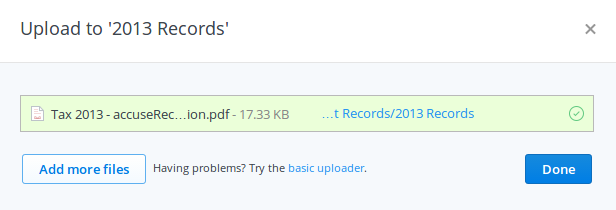
Se lo desideri, è possibile perfezionarlo un po 'per utilizzare una sottocartella del tuo Dropbox invece di tutto. La ricetta è impostata in modo tale che qualunque cosa tu carichi su Dropbox, verrà copiata in una cartella chiamata "Dropbox" nel tuo Google Drive. Tutte le sottocartelle necessarie verranno create automaticamente in Drive. Purtroppo, non verrà sincronizzato con i tuoi vecchi documenti Dropbox. Tuttavia, il metodo di sincronizzazione successivo può essere utilizzato per farlo.
Ora, questa soluzione è ottima per portare i contenuti del tuo Dropbox in un luogo facilmente accessibile con i tuoi file Chromebook. Ma, come puoi vedere, è solo a senso unico. Con questa configurazione, non puoi lanciare i file nella cartella Google Drive e sincronizzarli con Dropbox. È possibile eseguire una sincronizzazione bidirezionale, ma ti costerà un po '.

Sincronizzazione Dropbox bidirezionale tramite Cloud HQ
Cloud HQ è un servizio elegante progettato specificamente per sincronizzare i tuoi dati in tutto il cloud. È stato creato per persone come te, che desiderano la sincronizzazione bidirezionale tra Dropbox e Google Drive o Evernote, ecc. È una sincronizzazione continua in tempo reale. Ma non è gratuito (se stai sincronizzando più di 50 file). Ti costerà un minimo di $ 9,90 al mese, il che non è male considerando ciò che può fare. Puoi provarlo gratuitamente per 14 giorni, quindi provalo ora.
In effetti, anche se non desideri la sincronizzazione bidirezionale, l'utilizzo di Cloud HQ è un ottimo modo per ottenere i tuoi file Dropbox in Google Drive in primo luogo, poiché la soluzione IFTTT non sincronizzerà i tuoi vecchi documenti. Quindi, iscriviti alla prova di 15 giorni, quindi sincronizza i tuoi documenti. Inoltre, durante il periodo di prova hai un limite di 2 GB di dati sincronizzati, quindi se il tuo account Dropbox è più grande di quello che potresti voler specificare una sottocartella da sincronizzare.
Configurare Cloud HQ è davvero semplice, quindi segui le istruzioni per autorizzarlo con Dropbox e Google Drive. Assicurati di impostare la sincronizzazione solo con la tua sottocartella Dropbox all'interno di Google Drive, altrimenti potrebbe diventare disordinato. Puoi scegliere di sincronizzare solo bidirezionale o unidirezionale e in modo continuo o solo una volta. È la vostra scelta.
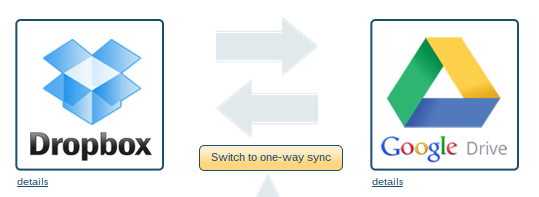
Se usi Basecamp, Evernote, Skydrive o qualche altro servizio cloud Dropbox vs. Google Drive vs. OneDrive: quale cloud storage è il migliore per te?Hai cambiato il modo di pensare al cloud storage? Le popolari opzioni di Dropbox, Google Drive e OneDrive sono state unite da altri. Ti aiutiamo a rispondere a quale servizio di archiviazione cloud dovresti usare. Leggi di più , puoi utilizzare Cloud HQ per configurare la sincronizzazione con il tuo Chromebook anche per questi servizi. Può anche eseguire la sincronizzazione a tre vie tra i servizi.
Avvolgendo
Se vuoi continuare con il solo metodo di sincronizzazione IFTTT Dropbox, lascia semplicemente scadere l'abbonamento alla versione di prova di Cloud HQ dopo aver sincronizzato i tuoi vecchi documenti. Se vuoi continuare con la sincronizzazione di Cloud HQ, ricordati di disattivare la ricetta IFTTT, altrimenti verranno duplicati i documenti.
Non dimenticare di installare il App Dropbox per Chrome pure. I file possono essere caricati o scaricati direttamente da Dropbox utilizzando questo metodo.
Esistono altri modi per sincronizzare i documenti tra Dropbox e Google Drive? Ovviamente! Parliamo del strumenti per sincronizzare i documenti cloud Raddoppia la potenza del cloud: come sincronizzare i file attraverso i servizi di archiviazioneEssere in grado di sincronizzare dai nostri numerosi dispositivi con il cloud è un grande vantaggio dell'elaborazione moderna. Siamo in grado di portare i nostri file con noi su dispositivi mobili, accedervi da altri computer senza ... Leggi di più che funziona meglio per te.
Crediti immagine: TechnologyGuide TestLab Via Flickr
Ange è laureata in Internet Studies & Journalism e adora lavorare online, scrivere e social media.